Profilyje yra el. pašto paskyrų konfigūracijos informacija, duomenų failai ir informacija apie tai, kur įrašomi jūsų el. pašto elementai. Galite keisti esamas paskyras, jų parametrus ir kiekvieno profilio duomenų saugojimo parinktis.
Dvi pageidaujamos profilių modifikavimo parinktys naudoja įtaisytąjį paskyrų tvarkytuvą ir profilio parinkiklį. Norėdami modifikuoti dabartinį "Outlook" profilį, naudokite paskyrų tvarkytuvą.
Norėdami pasiekti paskyrų tvarkytuvą:
-
Atidarykite "Outlook" darbalaukio programą.
-
Pasirinkite Failas, tada – Paskyros parametrai.
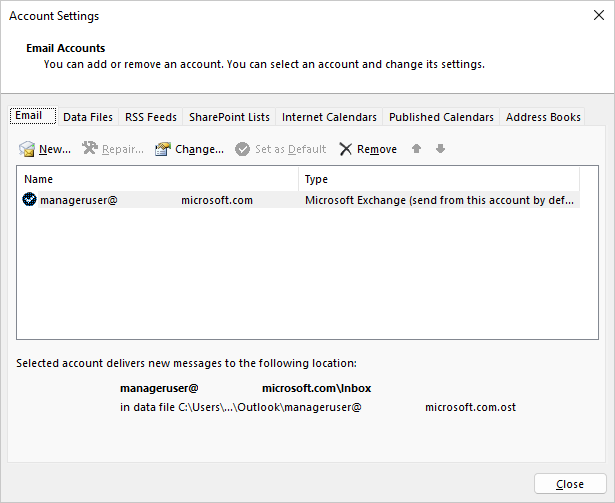
Norėdami naudoti profilio parinkiklį:
-
Paleisdami "Outlook " laikykite nuspaudę "Shift ".
Patarimai: Taip pat galite naudoti vieną iš šių alternatyvių parinkčių, kad pasiektumėte profilio parinkiklį:
-
Naudodami komandų eilutės jungiklį dešiniuoju pelės mygtuku spustelėkite "Windows" pradžios mygtuką ir pasirinkite Vykdyti. Dialogo lange Vykdyti įveskite: Outlook.exe /profiles ir paspauskite Enter.
-
Kai "Outlook" veikia, pasirinkite Failas > Paskyros parametrai > Keisti profilį. "Outlook" bus paleista iš naujo.
-
-
Dialogo lange Profilio parinkiklis pasirinkite Parinktys.
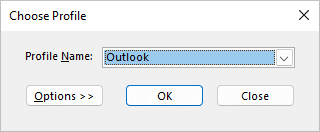
-
Galite atidaryti kitą profilį ir naudoti paskyrų tvarkytuvą. Arba galite pasirinkti Profilio pavadinimasir ypatybės tiesiogiai iš profilio parinkiklio.
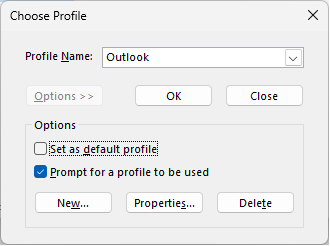
Programoje valdymo skydas galite naudoti pašto piktogramą, kad atidarytumėte pašto programėlę ir sukonfigūruotumėte "Outlook" el. pašto profilius. Piktograma Paštas nebus rodoma, jei "Outlook" nebus įdiegta ir atidaryta bent kartą. Pašto programėlės negalima naudoti įtraukiant "Microsoft 365", Outlook.com arba kitų el. pašto paskyrų, kurioms reikalingas modernus autentifikavimas, pvz., "Gmail", paskyras ar profilius.
-
Išeiti iš Outlook.
-
Dalyje valdymo skydas pasirinkite Paštas.
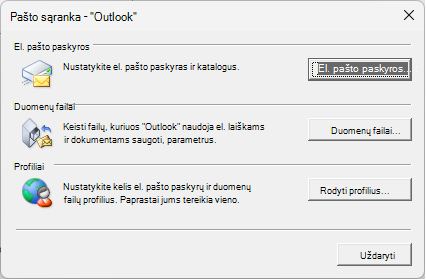
Paštas rodomas skirtingose valdymo skydas vietose, atsižvelgiant į "Microsoft Windows" operacinės sistemos versiją, pasirinktą valdymo skydas rodinį ir tai, ar įdiegta 32, ar 64 bitų operacinė sistema arba Outlook versija.
Paprasčiausias būdas rasti parinktį Paštas – atidaryti „Windows“ valdymo skydą ir lauke Ieškoti, esančiame lango viršuje, įvesti Paštas.
Pastaba: Programos Paštas piktograma rodoma pirmą kartą įjungus programą „Outlook“.
Atlikite bet kurį iš šių veiksmų:
-
Norėdami įtraukti kitą el. pašto paskyrą, pasirinkite El. pašto paskyros.
-
Norėdami pakeisti Outlook duomenų saugojimo parinktis, pasirinkite Duomenų failai.
-
Norėdami peržiūrėti dabartinių profilių sąrašą, pasirinkite Rodyti profilius.
Taip pat žr.
"Outlook" el. pašto profilių apžvalga










